Gitee配置
没有gitee账号的可以先去注册
创建仓库
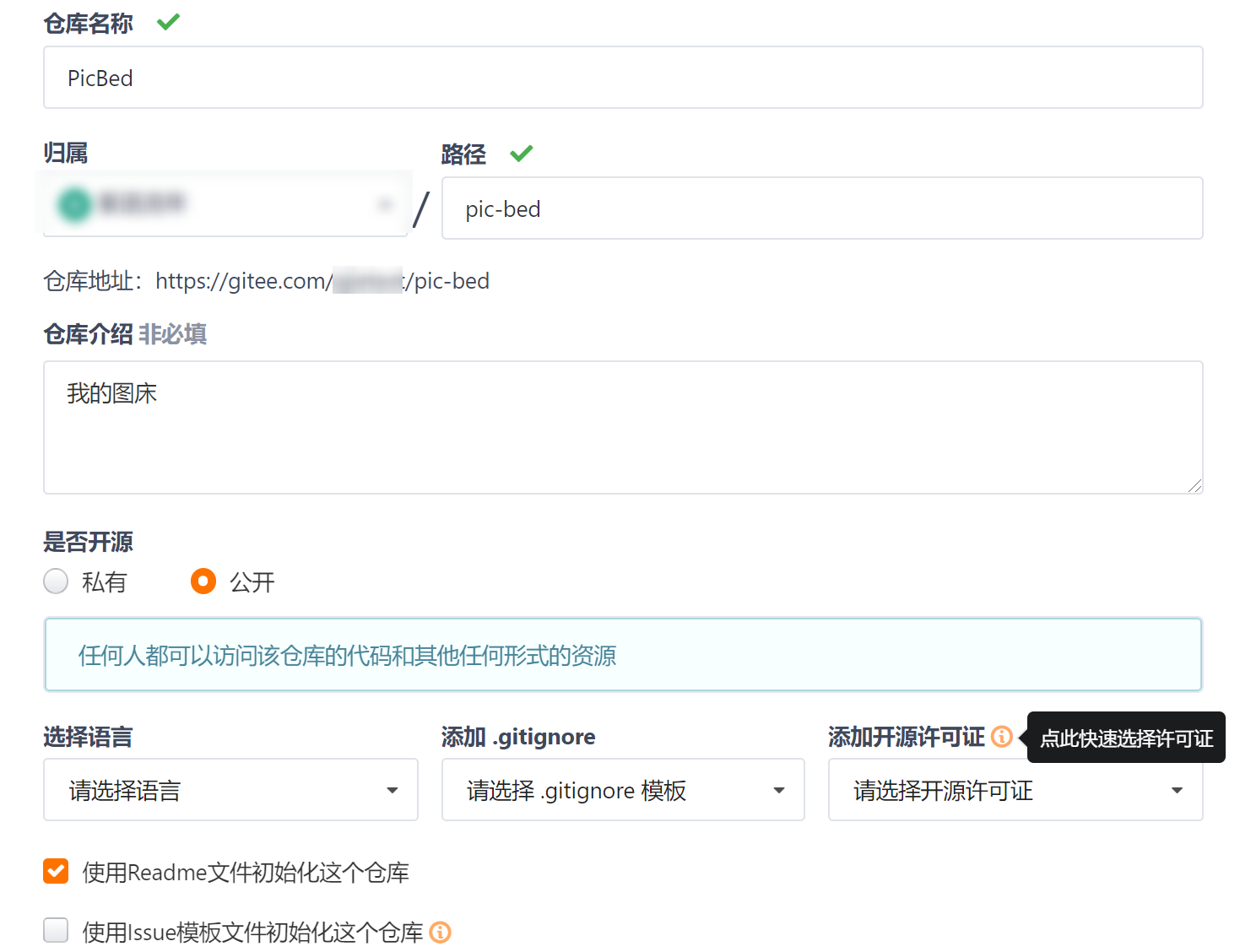
生成令牌token
进入用户设置页面,点击私人令牌,新建令牌

提交后,复制token,保存下来,以后要填入配置文件中
PicGO-Core配置
安装PicGO-Core
新版的typora应用内集成了PicGo-Core,可以不用另外下载PicGo
PicGo.app和PicGo-Core(命令行)之间的区别
- 目前,PicGo(应用)仅中文。
- PicGo.app提供了一个GUI,因此与命令行版本相比更易于设置。
- 使用PicGo-Core进行上传会消耗较少的计算资源,因为该过程仅在上传过程中运行,并且在上传成功或失败后退出。通过PicGo.app上传时,PicGo.app将始终保持运行状态,不会自动退出。此外,PicGo.app是电子应用程序,它消耗了更多的计算资源。
- PicGo.app和PicGo-Core使用不同的配置文件,但是你可以将PicGo.app的配置文件中的json对象的
picBed值复制到PicGo-Core的配置文件中 - PicGo.app提供其他功能,例如上传历史记录,自动重命名等。
进入图像设置:文件->偏好设置->图像
按照步骤1、2、3进行。
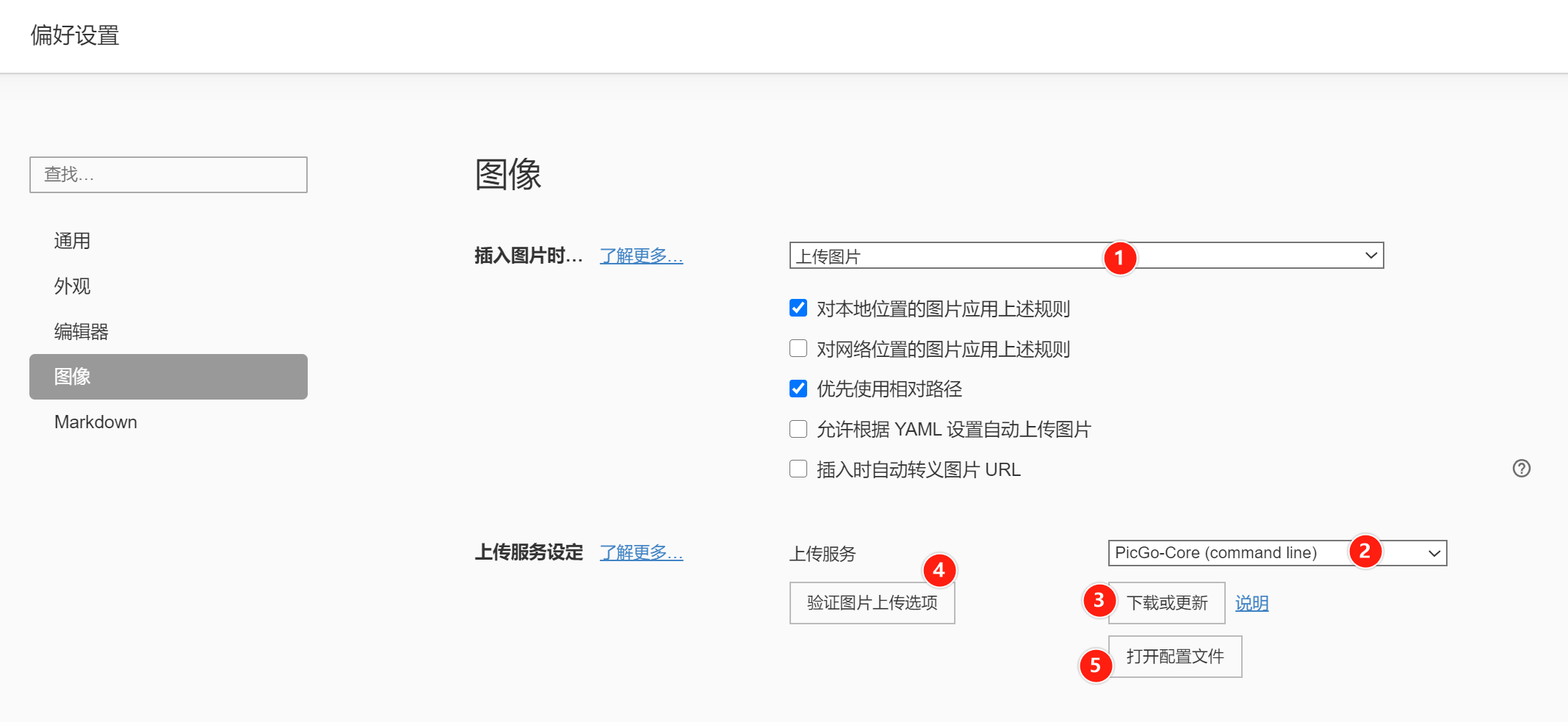
执行第4步,点击“验证图片上传选项”,根据报错找到PicGo-Core的安装路径
安装路径是C:\Users\%用户名%\AppData\Roaming\Typora\picgo\win64

安装Gitee插件
使用cmd进入安装路径,使用命令行安装插件
cd C:\Users\%用户名%\AppData\Roaming\Typora\picgo\win64
.\picgo.exe install gitee-uploader
注:需要node.js环境,且node.js 版本 >= 8。 node.js的安装可以参考这篇教程的node.js的安装部分
小技巧:文件资源管理器中进入安装路径,在地址栏输入
cmd.exe回车,直接打开该目录下的cmd
如下所示,插件安装成功

配置文件
picgo 需要配置文件来启动。当你未指定配置文件的时候,picgo 将会使用默认配置文件来启动。
有两种配置方式,自动生成和手动生成,二选一即可。
自动生成
通常来说你只需要配置 Uploader 即可,所以你可以通过 picgo set uploader 来进入交互式命令行,配置成功后会自动生成配置文件,无需复制粘贴。
cd C:\Users\%用户名%\AppData\Roaming\Typora\picgo\win64
.\picgo.exe set uploader
按向下键,选择gitee,按照提示输入信息


填好图床配置之后,使用 picgo use uploader 选择当前要使用的 Uploader
.\picgo.exe use uploader
手动生成
点击图1红色5的位置, 打开PicGo-Core的配置文件, 按照下面的格式全选替换就行。直接设置current和uploader的值切换默认上传图床
{
"picBed": {
"current": "gitee",
"uploader": "gitee",
"gitee": {
"repo": "gitee用户名/仓库名",
"branch": "master",
"token": "你的私人令牌",
"path": "img/ #你的仓库下的路径",
"customPath": "default",
"customUrl": ""
},
"transformer": "path"
},
"picgoPlugins": {
"picgo-plugin-gitee-uploader": true
},
}
上传验证
点击图1红色4位置,验证上传

参考资料
typory文档
PicGo-Core-Doc

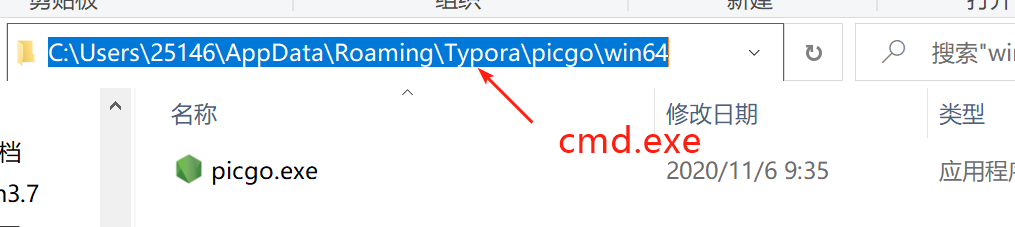
本文暂时没有评论,来添加一个吧(●'◡'●)